Trace Meldungen aus den Windows Azure Web Rollen werden standardmäßig nicht im Windows Azure Compute Emulator angezeigt. Wie folgende Konsolenausgabe dennoch möglich ist, werde ich anhand eines Beispiels zeigen.
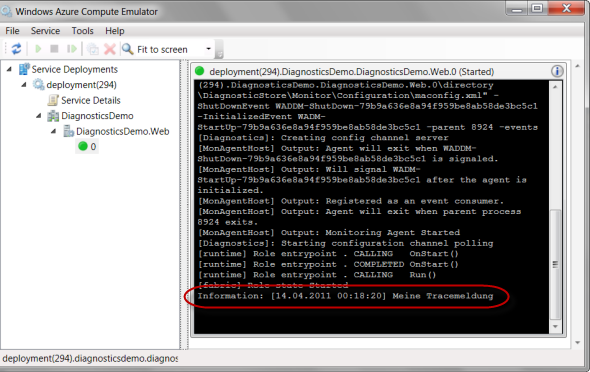
Die Beispielapplikation
Die Beispielapplikation besteht aus einem ASP.NET Web Role Projekt mit nur einer Web Form (Default.aspx):
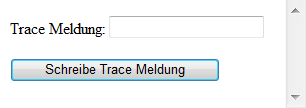
Der Event Handler des Buttons enthält einen Trace Aufruf, der den Inhalt der TextBox und das aktuelle Datum inkl. Uhrzeit anzeigt:

Wenn diese Applikation, ohne weitere Anpassungen, gestartet wird, wird die Trace Meldung im Compute Emulator nicht angezeigt werden.
Hinzufügen des Development Fabric Trace Listeners
Damit im Windows Azure Compute Emulator (der früheren Developer Fabric) die Trace Meldungen angezeigt werden, muss der DevelopmentFabricTraceListener in der web.config eingefügt werden:
<system.diagnostics>
<trace>
<listeners>
<add type="Microsoft.WindowsAzure.Diagnostics.DiagnosticMonitorTraceListener, Microsoft.WindowsAzure.Diagnostics, Version=1.0.0.0, Culture=neutral, PublicKeyToken=31bf3856ad364e35" name="AzureDiagnostics">
<filter type=""/>
</add>
<add type="Microsoft.ServiceHosting.Tools.DevelopmentFabric.Runtime.DevelopmentFabricTraceListener, Microsoft.ServiceHosting.Tools.DevelopmentFabric.Runtime, Version=1.0.0.0, Culture=neutral, PublicKeyToken=31bf3856ad364e35" name="DevFabricListener">
<filter type="" />
</add>
</listeners>
</trace>
</system.diagnostics>
Anschließend werden die Trace Meldungen, wie Anfangs gezeigt, im Compute Emulator angezeigt.

|
Download der Beispielanwendung: DiagnosticsDemo.zip (8,89 kb) |
 Sascha Dittmann Über .NET, SQL Server und die Cloud
Sascha Dittmann Über .NET, SQL Server und die Cloud
